آموزش نصب ویندوز سون 7 به صورت تصویری
برای نصب ویندوز ابتدا مطمئن شوید بوت سیستمتان بر روی CD یا DVD درایو است ...
برای مطمئن شدن زمان روشن شدن سیستم در پایین کلید Boot options را میزند ...
بعد از فشردن کلید اعلام شده وارد Setup می شوید و درایور بوت را بر روی CD یا DVD قرار دهید ...
پس از قرار دادن دی وی دی ویندوز وارد صفحه زیر می شوید ...

در این صفحه با فشردن هر کلیدی بوت شدن از روی دی وی دی شروع می شود و وارد مراحل نصب می شوید ...

در این صفحه فایل های ویندوز شروع به لود شدن میکند ...

در حال شروع ...

در این صفحه نوع ویندوز مورد نظر را انتخاب و کلید Next را بزنید ...

در این پنجره تیک گزینه I accept the license terms را بزنید و در انتها کلید Next

اگر بر روی سیستم یک ویندوز دیگر وجود داشته باشد گزینه Upgrade فعال می شود و به این معنی است ویندوز قدیمی را به ویندوز جدید ارتقا دهید ...
و گزینه Custom به این معناست که ویندوز قبلی را پاک و ویندوز جدید را جایگزین آن می کند ...
گزینه Custom را بزنید ...

توجه داشته باشید ... اگر سیستمتان پارتیشن بندی نشده باشد ...
در اینجا با گزینه Drive Options می توانید درایو ایجاد کنید ...
برای درایو ویندوز معمولا بین 14 گیگ را در نظر می گیرند ...
توجه کنید مثلا برای 14 گیگ در کادر مورد نظر باید عبارت 14000 را وارد کنید ...

اگر قبلا ویندوزی در سیستم داشتید با انتخاب درایو ویندوز می توانید آن را نصب کنید ...

در این صفحه مراحل مورد نظر به صورت خودکار طی خواهد شد ...
و ویندوز ممکن است چند بار ری استارت شود ... در این حالت صفحه های بوت شدن ویندوز را که طی کردیم دوباره تکرار می شود .. و برای بوت شدن در صفحه های ابتدایی کلیدی را فشار ندهید و بگذارید خودش مراحل را طی کند ...
بعد از گذراندن مراحل وارد صفحات زیر می شوید ...


در صفحه زیر نامی را برای نام کاربری خود وارد کنید و کلید Next را بزنید ...

در صورتی که می خواهید برای اکانت خود رمز عبوری را قرار دهید در پنجره زیر رمز خود را وارد کنید ...

در این صفحه تیک گزینه Automatically activate windows when I'm online را بردارید و Next را بزنید ...

در این صفحه بر روی Ask me later کلیک کنید ...

در صفحه زیر تنظیمات ساعت و تاریخ کشور خود را اعمال کنید ...

در صفحه زیر اگر سیستمتان خانگی است بر روی Home network کلیک کنید و در صورتی که سیستمتان از شبکه استفاده می کند بر روی گزینه مورد نظر کلیک کنید ...

بعد از انتخاب منتظر بمانید تا لود شود ...

بعد از بدرستی طی شدن مراحل ، صفحه خوش آمد گویی نمایش داده میشود ...

و در انتها وارد دسکتاپ ویندوز می شوید ...

پس از پایان یافتن مراحل نصب و نمایش دسکتاپ ویندوز می توانید با قرار دادن سی دی یا دی وی دی مادربرد تمامی درایورها را نصب کنید ...
هر مدل مادربرد یک دی وی دی جداگانه برای درایور ها دارد ...
برای نصب ویندوز ابتدا مطمئن شوید بوت سیستمتان بر روی CD یا DVD درایو است ...
برای مطمئن شدن زمان روشن شدن سیستم در پایین کلید Boot options را میزند ...
بعد از فشردن کلید اعلام شده وارد Setup می شوید و درایور بوت را بر روی CD یا DVD قرار دهید ...
پس از قرار دادن دی وی دی ویندوز وارد صفحه زیر می شوید ...

در این صفحه با فشردن هر کلیدی بوت شدن از روی دی وی دی شروع می شود و وارد مراحل نصب می شوید ...

در این صفحه فایل های ویندوز شروع به لود شدن میکند ...

در حال شروع ...

در این صفحه نوع ویندوز مورد نظر را انتخاب و کلید Next را بزنید ...

در این پنجره تیک گزینه I accept the license terms را بزنید و در انتها کلید Next

اگر بر روی سیستم یک ویندوز دیگر وجود داشته باشد گزینه Upgrade فعال می شود و به این معنی است ویندوز قدیمی را به ویندوز جدید ارتقا دهید ...
و گزینه Custom به این معناست که ویندوز قبلی را پاک و ویندوز جدید را جایگزین آن می کند ...
گزینه Custom را بزنید ...

توجه داشته باشید ... اگر سیستمتان پارتیشن بندی نشده باشد ...
در اینجا با گزینه Drive Options می توانید درایو ایجاد کنید ...
برای درایو ویندوز معمولا بین 14 گیگ را در نظر می گیرند ...
توجه کنید مثلا برای 14 گیگ در کادر مورد نظر باید عبارت 14000 را وارد کنید ...

اگر قبلا ویندوزی در سیستم داشتید با انتخاب درایو ویندوز می توانید آن را نصب کنید ...

در این صفحه مراحل مورد نظر به صورت خودکار طی خواهد شد ...
و ویندوز ممکن است چند بار ری استارت شود ... در این حالت صفحه های بوت شدن ویندوز را که طی کردیم دوباره تکرار می شود .. و برای بوت شدن در صفحه های ابتدایی کلیدی را فشار ندهید و بگذارید خودش مراحل را طی کند ...
بعد از گذراندن مراحل وارد صفحات زیر می شوید ...


در صفحه زیر نامی را برای نام کاربری خود وارد کنید و کلید Next را بزنید ...

در صورتی که می خواهید برای اکانت خود رمز عبوری را قرار دهید در پنجره زیر رمز خود را وارد کنید ...

در این صفحه تیک گزینه Automatically activate windows when I'm online را بردارید و Next را بزنید ...

در این صفحه بر روی Ask me later کلیک کنید ...

در صفحه زیر تنظیمات ساعت و تاریخ کشور خود را اعمال کنید ...

در صفحه زیر اگر سیستمتان خانگی است بر روی Home network کلیک کنید و در صورتی که سیستمتان از شبکه استفاده می کند بر روی گزینه مورد نظر کلیک کنید ...

بعد از انتخاب منتظر بمانید تا لود شود ...

بعد از بدرستی طی شدن مراحل ، صفحه خوش آمد گویی نمایش داده میشود ...

و در انتها وارد دسکتاپ ویندوز می شوید ...

پس از پایان یافتن مراحل نصب و نمایش دسکتاپ ویندوز می توانید با قرار دادن سی دی یا دی وی دی مادربرد تمامی درایورها را نصب کنید ...
هر مدل مادربرد یک دی وی دی جداگانه برای درایور ها دارد ...







 تنظيم پس زمينه صفحه ورود به ويندوز 7 بدون نرم افزار
تنظيم پس زمينه صفحه ورود به ويندوز 7 بدون نرم افزار  جلوگیری از دسترسی نرم افزار ها به اینترنت
جلوگیری از دسترسی نرم افزار ها به اینترنت 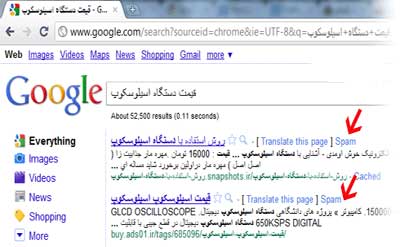 نحوه حذف سایت های اسپم از گوگل
نحوه حذف سایت های اسپم از گوگل 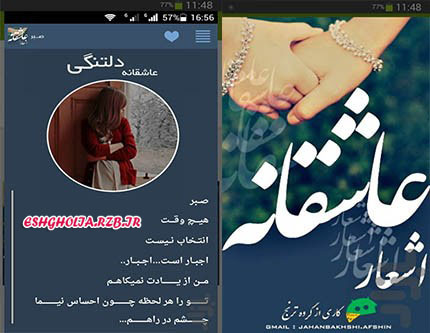 برنامه شعر های عاشقانه برای موبایل
برنامه شعر های عاشقانه برای موبایل  راه مقابله با هک در یاهو مسنجر
راه مقابله با هک در یاهو مسنجر  نحوه ارسال پیغامخودکار متفاوت به ایمیلهای مختلف
نحوه ارسال پیغامخودکار متفاوت به ایمیلهای مختلف  اقداماتی که پس از افتادن گوشی در آب باید انجام دهیم
اقداماتی که پس از افتادن گوشی در آب باید انجام دهیم  ایرانسل و عرضه بستههای اینترنت همراه ارزانتر
ایرانسل و عرضه بستههای اینترنت همراه ارزانتر  ترفندهای کاربردی وایبر
ترفندهای کاربردی وایبر 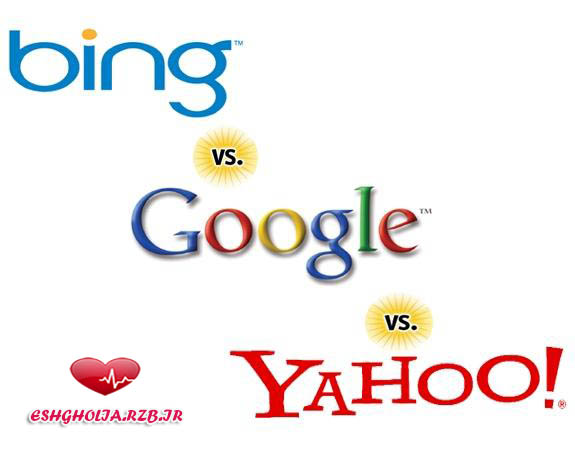 نحوه اضافه كردن سايت به گوگل،ياهو و بينگ
نحوه اضافه كردن سايت به گوگل،ياهو و بينگ  حـــــــــرمـــــت ....
حـــــــــرمـــــت ....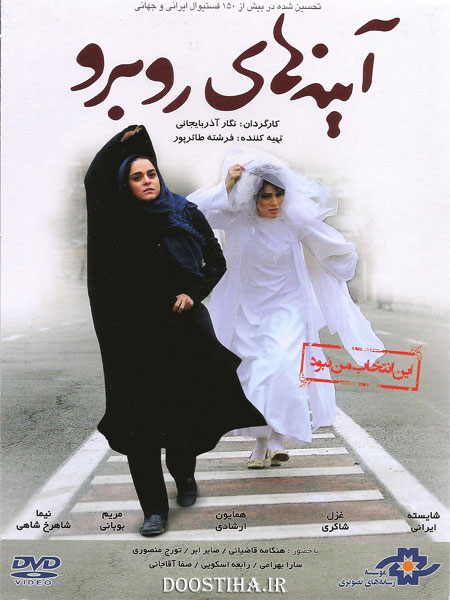 دانلود فیلم سینمایی آینه های رو به رو
دانلود فیلم سینمایی آینه های رو به رو 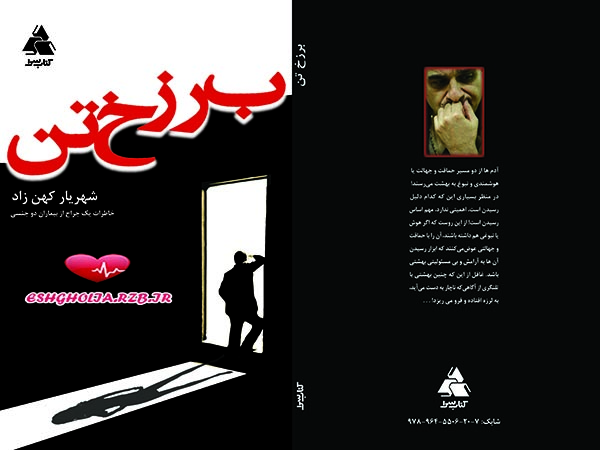 دانلود کتاب برزخ تن نوشته دکتر شهریار کهن زاد
دانلود کتاب برزخ تن نوشته دکتر شهریار کهن زاد کاریکاتوهای بامزه و دیدنی
کاریکاتوهای بامزه و دیدنی عکس نوشته عاشقانه و جملات عاشقونه 94
عکس نوشته عاشقانه و جملات عاشقونه 94 دانلود رمان عشق ممنوعه من جلد 1 و 2 (PDF و موبایل)
دانلود رمان عشق ممنوعه من جلد 1 و 2 (PDF و موبایل) دانلود آهنگ عاشقانه قصه عشق ار پیام عزی
دانلود آهنگ عاشقانه قصه عشق ار پیام عزی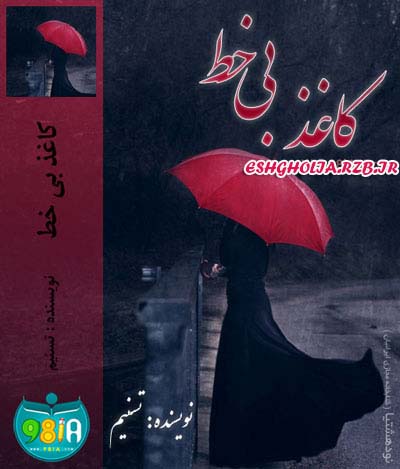 دانلود رمان کاغذ بی خط برای موبایل و کامپیوتر
دانلود رمان کاغذ بی خط برای موبایل و کامپیوتر دانلود رمان روباه سفید (PDF و موبایل)
دانلود رمان روباه سفید (PDF و موبایل) کارت پستال تبریک تولد با کیفیت بالا HD
کارت پستال تبریک تولد با کیفیت بالا HD عکس عاشقانه دوست دارم متحرک
عکس عاشقانه دوست دارم متحرک تصاویر عاشقانه رمانتیک
تصاویر عاشقانه رمانتیک عکس عاشقانه غمگین 2015 – تصاویر دپرس 94
عکس عاشقانه غمگین 2015 – تصاویر دپرس 94 عکس گل غمگین
عکس گل غمگین  دانلود آهنگ جدید احمد سعیدی به نام هنوزم عاشقم
دانلود آهنگ جدید احمد سعیدی به نام هنوزم عاشقم انیمیشن گوسفند ناقلا Shaun the Sheep Movie
انیمیشن گوسفند ناقلا Shaun the Sheep Movie از دستِ خویش خسته ام
از دستِ خویش خسته ام کاش کودک بودم ...
کاش کودک بودم ... دوسشدارم حتی اگـه مال من نـبـاشه
دوسشدارم حتی اگـه مال من نـبـاشه دانلود آهنگ جدید اشوان به نام تنها شدم
دانلود آهنگ جدید اشوان به نام تنها شدم آموزش نصب وردپرس روی هاست
آموزش نصب وردپرس روی هاست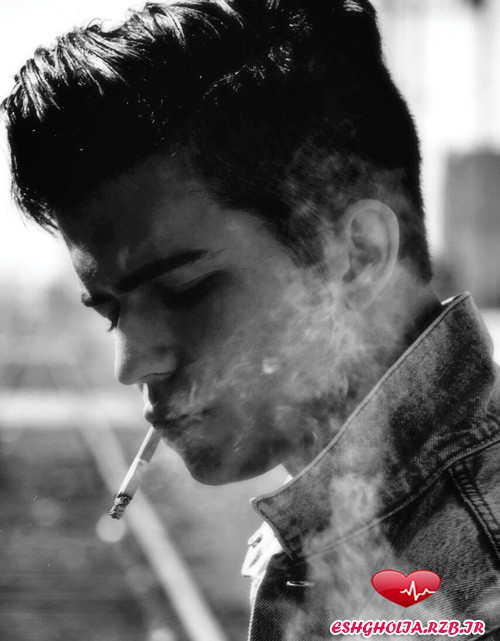 حس مرگ ...
حس مرگ ... خاطرات
خاطرات عکس های دیدنی و زیبای نیوشا ضیغمی
عکس های دیدنی و زیبای نیوشا ضیغمی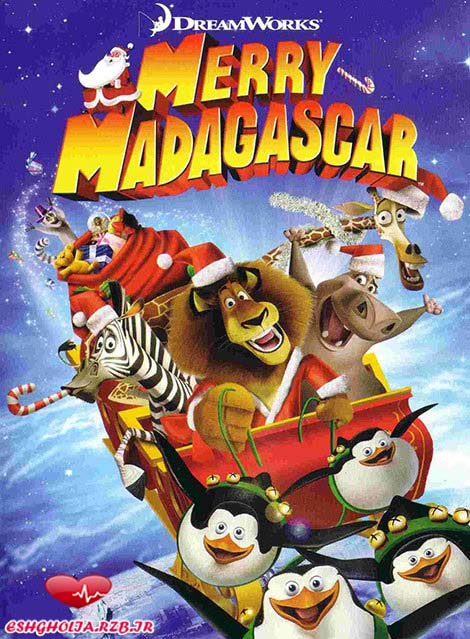 دانلود دوبله فارسی انیمیشن Merry Madagascar
دانلود دوبله فارسی انیمیشن Merry Madagascar  عشقهای کنسروی....
عشقهای کنسروی....
